LINUX服务器怎么绑定域名
在数字化时代,拥有一个易于记忆和访问的域名对于个人或企业来说至关重要,本文将详细介绍如何在Linux服务器上绑定域名,包括准备工作、配置DNS、更新服务器配置以及测试与验证等步骤。
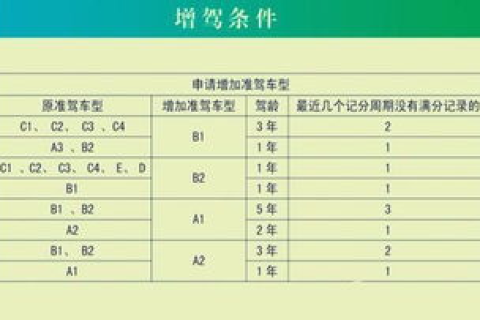
云服之家,国内最专业的云服务器虚拟主机域名商家信息平台
准备工作
在绑定域名之前,你需要确保以下几点:
- 域名注册:你需要在域名注册商处购买并注册一个域名,常见的注册商包括GoDaddy、Namecheap、Bluehost等。
- 服务器配置:确保你的Linux服务器已经配置好,并且具备公网IP地址,如果服务器位于家庭网络或使用了动态IP,你可能需要配置动态DNS或使用VPN服务。
- 权限:确保你有权限在服务器上执行相关配置,通常需要root权限或sudo权限。
配置DNS
将域名解析到你的服务器IP地址是绑定域名的第一步,这通常涉及以下几个步骤:
- 登录域名管理面板:使用你的域名注册商提供的控制面板登录。
- 添加DNS记录:在控制面板中找到DNS管理部分,添加一条A记录(IPv4)或AAAA记录(IPv6),将你的域名指向服务器的公网IP地址,如果你的域名是
example.com,你需要将(代表整个域名)指向你的服务器IP。 - 配置MX记录(可选):如果你需要设置邮箱服务,还需要添加MX记录来指定邮件服务器的IP地址。
- 等待DNS传播:DNS更改通常需要几分钟到几小时才能在全球范围内生效,你可以使用工具如
dig或nslookup来检查DNS记录是否已正确传播。
# 使用nslookup工具检查A记录 nslookup example.com
更新服务器配置
在服务器上进行配置更新,使域名能够正确解析并指向你的网站或应用,这通常涉及以下几个步骤:
-
编辑DNS配置文件:大多数Linux发行版使用
systemd-resolved或dnsmasq作为DNS解析器,你可以编辑相应的配置文件来添加或更新DNS服务器设置,编辑/etc/resolv.conf文件:sudo nano /etc/resolv.conf
添加或修改以下行:
nameserver 8.8.8.8 # Google公共DNS服务器,可以替换为你的ISP提供的DNS服务器或其他公共DNS服务器。
-
配置Web服务器:如果你的域名用于网站访问,你需要配置Web服务器(如Apache或Nginx)以响应域名请求,配置Apache服务器:
sudo nano /etc/httpd/conf/httpd.conf # 对于CentOS/RHEL系统,配置文件路径可能不同。
添加或修改以下行:
ServerName example.com # 将ServerName设置为你的域名。 DocumentRoot /var/www/html # 设置网站根目录。
然后重启Apache服务:
sudo systemctl restart httpd # 对于CentOS/RHEL系统,命令可能不同(如systemctl restart apache2)。
-
配置反向代理(可选):如果你使用反向代理(如Nginx)来管理多个站点或应用,你需要配置反向代理以响应域名请求,配置Nginx服务器:
sudo nano /etc/nginx/nginx.conf # 或其他站点配置文件(如/etc/nginx/sites-available/default)。
添加或修改以下行:
server { listen 80; # 监听端口80(HTTP)。 server_name example.com; # 设置域名。 location / { # 定义请求处理规则。 proxy_pass http://localhost:8080; # 将请求转发到本地端口8080(后端服务)。 proxy_set_header Host $host; # 设置请求头中的Host字段。 proxy_set_header X-Real-IP $remote_addr; # 设置客户端真实IP。 } # 其他配置...(如日志记录、访问控制等)。} 重启Nginx服务:sudo systemctl restart nginx。 4. 配置SSH远程登录(可选):如果你希望使用域名远程登录SSH,你需要编辑SSH配置文件(如`/etc/ssh/sshd_config`):sudo nano /etc/ssh/sshd_config 添加或修改以下行:Hostname example.com # 设置SSH主机名为你的域名,重启SSH服务:sudo systemctl restart sshd。 5. 配置邮件服务器(可选):如果你需要设置邮件服务,你需要配置Postfix、Sendmail或其他邮件服务器软件以响应SMTP请求,配置Postfix:sudo nano /etc/postfix/main.cf 添加或修改以下行:myhostname = example.com # 设置Postfix主机名为你的域名,其他相关参数可以根据需要进行调整(如SMTP服务器地址、端口等),重启Postfix服务:sudo systemctl restart postfix。 6. 配置其他服务(可选):根据你的需求,你可能还需要配置其他服务(如数据库、缓存等)以响应域名请求,配置MySQL数据库:sudo nano /etc/my.cnf 添加或修改以下行:[mysqld] bind-address = 0.0.0.0 # 允许远程连接MySQL数据库(注意安全性风险),重启MySQL服务:sudo systemctl restart mysqld。 7. 更新防火墙规则(可选):如果你的防火墙限制了外部访问某些端口或服务,你需要更新防火墙规则以允许外部访问这些端口和服务,使用iptables更新防火墙规则:sudo iptables -A INPUT -p tcp --dport 80 -j ACCEPT # 允许外部访问端口80(HTTP),保存并应用防火墙规则(具体命令因发行版而异):sudo iptables-save > /etc/iptables/rules.v4 # 对于CentOS/RHEL系统;sudo sh -c "iptables-save > /etc/iptables/rules" # 对于Debian/Ubuntu系统。 8. 测试与验证 在完成所有配置后,你需要测试并验证域名是否正确解析并指向你的网站或应用,你可以使用浏览器访问你的域名以检查网站是否正常显示;你也可以使用命令行工具检查DNS解析结果和端口监听状态等,使用curl工具检查网站响应内容:curl -I example.com # 获取HTTP头信息以检查响应状态码和服务器设置;使用netstat工具检查端口监听状态:netstat -tuln | grep :80 # 检查端口80是否正在监听(注意权限问题可能需要使用sudo),如果一切正常且没有错误消息输出则说明你已经成功将域名绑定到你的Linux服务器上并配置了相关服务以响应该域名请求!

